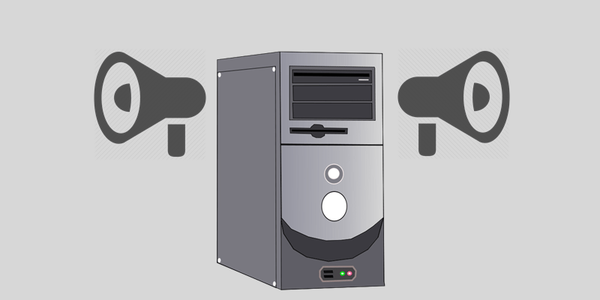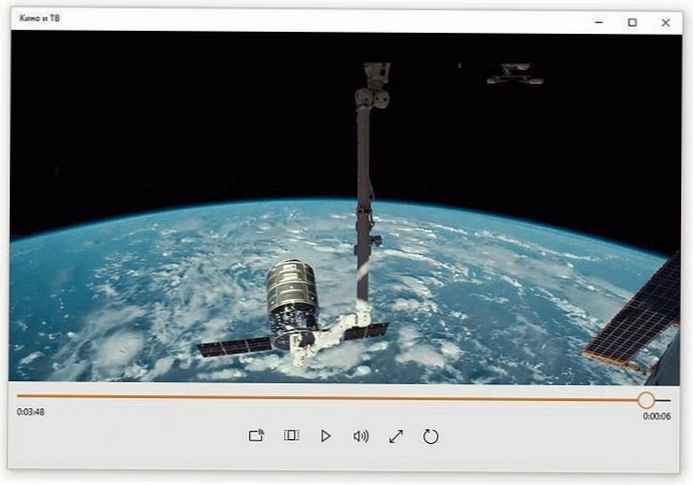Cara membuat komputer sendiri
Pertama, kita perlu membeli pelumas termal dan menerapkan lapisan tipis ke prosesor. Harganya banyak dan biasanya dijual bersama dengan kartu keras khusus, dengan bantuan yang, secara harfiah, itu dioleskan pada permukaan prosesor. Mengapa pelumas termal diperlukan? Selama operasi, prosesor memanas sangat banyak dan dengan bantuan pasta termal secara efektif menghilangkan panas dari dirinya sendiri ke radiator pendingin.

Sebenarnya, ini dilakukan dengan sangat sederhana, tetapi jika pada tahap ini Anda mengalami kesulitan, maka di situs web kami ada artikel terperinci tentang cara menerapkan pelumas termal ke prosesor.


Memasang prosesor di motherboard
Sekarang instal prosesor di motherboard, dalam kasus saya i5 6400 dan Asrock z170m pro4s. Memasang prosesor di soket sangat hati-hati dan hati-hati agar tidak merusaknya. Hal ini terutama berlaku untuk prosesor AMD, karena tidak seperti prosesor Intel yang memiliki bantalan, yang sebelumnya disebut "kaki", menekuk prosesor untuk berhenti bekerja. Jadi, buka soket soket pada motherboard menggunakan kait samping dan lihat tombol yang menunjukkan kepada kita cara memasukkan prosesor dengan benar.





Pendingin CPU
Lebih lanjut, saya lebih suka untuk seragam motherboard secara penuh dan menginstal pendingin prosesor dan RAM di atasnya segera, di luar kasing, karena itu bermasalah bagi saya secara pribadi dengan tangan besar saya untuk melakukan ini di ruang sempit (di dalam kasing). Jadi, kita lihat motherboard dan kami melihat konektor khusus untuk memasang pendingin, di sana kami akan meletakkannya.








RAM
Silakan, instal RAM. Dalam kasus saya, ini adalah 4 strip AMD Radeon R7 Performance Series 4gb. Jadi, kami mengambil motherboard, meremas sisi mount slot RAM dan melihat lagi pada tombol.





Kasing komputer
Memilih kasing komputer adalah masalah serius, jadi kami menulis artikel terpisah tentang topik ini.
Catu daya
Sekarang motherboard sudah terisi penuh, kami melanjutkan untuk menginstal catu daya dalam kasing. Banyak orang menyarankan untuk memasang motherboard terlebih dahulu, tetapi saya lebih suka dan menyarankan Anda mulai dengan catu daya, karena jika Anda mengikuti saran saya, Anda dapat memperpanjang semua kabel yang diperlukan dengan benar dan menghindari kerusakan pada ibu, karena blok biasanya sangat besar dan memakan banyak ruang. . Satu gerakan canggung dan Anda dapat dengan mudah merusak chip - selamat tinggal motherboard. Dalam kasus saya, penutup GMC Forge dan Aerocool KCAS 600W PSU. Memasang unit adalah proses yang sangat sederhana. Kami meletakkan, meregangkan kabel sesuai keinginan dan sekrup sekrup ke lubang khusus di bagian belakang kasing.





SSD solid state drive dan hard drive
Sekarang instal drive sebelum memasang motherboard untuk alasan yang sama mirip dengan catu daya. Kami memasukkan solid-state drive dan hard drive ke keranjang yang sesuai, jika ada, jika tidak ada, maka kami hanya mengikatnya ke kasing. Patriot Spark 128GB dan Seagate Barracuda 7200 1000GB akan bekerja keras di sistem saya.



Papan induk
Kami melanjutkan untuk menginstal motherboard dalam kasing. Pada ibu itu sendiri ada lubang khusus untuk pengikat, tergantung pada model, jumlah lubang ini dapat bervariasi. Kami memasukkan motherboard ke dalam case sesuai dengan pengencang ini dan mengencangkan sekrup yang selalu disertakan dengan case.

Kekuatan CPU
Dan akhirnya, kita hanya harus menghubungkan semua hal ini satu sama lain. Mari kita mulai dengan menyalakan prosesor. Konektor daya 4pin dan 8pin dan biasanya terletak tepat di dekat prosesor. Temukan kabel yang sesuai di catu daya dan hubungkan.
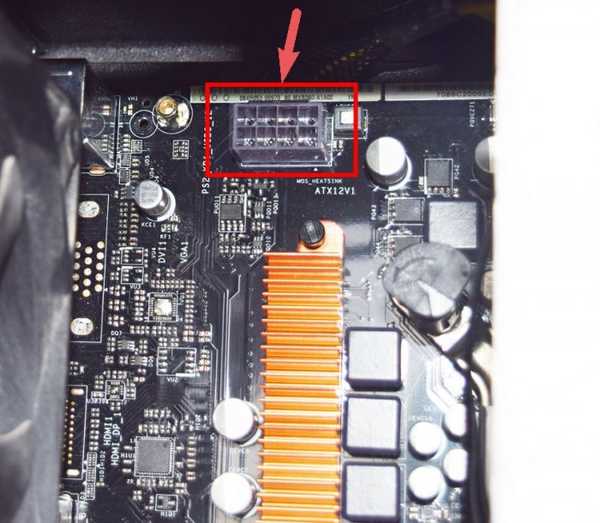

Kekuatan motherboard
Selanjutnya, daya ke motherboard itu sendiri. Kabel pada blok adalah yang terbesar dari semua, sulit untuk membingungkan dengan yang lain, dan kebetulan 20pin dan 24pin.



Kotak pendingin
Kami beralih untuk menghubungkan pendingin kasing untuk meniup / meniup. Mereka terhubung ke konektor yang sesuai pada motherboard dengan nama CHA FUN atau Penggemar sysatau serupa.



Jangan lupa untuk menghubungkan daya tambahan ke drive kami. Dalam kasus saya, ini bisa dilakukan di belakang kasing.

Menghubungkan kabel panel depan ke motherboard












Panel depan terhubung.

Pasang kartu video
Dan tautan terakhir adalah kartu video. Saya punya GTX 1060 3gb ini
 Jangan lupa tentang makanan tambahan, jika diperlukan..
Jangan lupa tentang makanan tambahan, jika diperlukan..





3. Komputer game hanya untuk 20.000 rubel!
Tag untuk artikel: Besi dan periferal